مقدمه
از آنجا که اکثر بردهای آردوینو از ارتباط بی سیم پشتیبانی نمی کنند، برای پروگرام کردن آنها، به اتصال فیزیکی (از طریق کابل) با کامپیوتر نیاز داریم. اما اگر دائماً با بردهای آردوینو سر و کار دارید، احتمالاً شما هم از دست حجم کابل هایی که روی میزتان است خسته شده باشید!
در این آموزش گام به گام، نحوه پروگرام کردن آردوینو با استفاده از بلوتوث را به شما آموزش خواهیم داد. این کار به شما آزادی و انعطاف بیشتری در پروژه ها می دهد. چه از علاقه مندان باتجربه آردوینو باشید و چه یک مبتدی به دنبال کشف دنیای الکترونیک، این آموزش شما را در تمامی مراحل راهنمایی می کند، از راه اندازی ماژول بلوتوث تا نوشتن و آپلود کدتان. در پایان این آموزش، میتوانید پروژههای آردوینوی خود را از طریق بلوتوث کامپیوتر پروگرام کنید.
آنچه در این آموزش یاد می گیرید
• کار با ماژول مبدل بلوتوث به سریال
• پروگرام کردن آردوینو با بلوتوث
آشنایی با ماژول بلوتوث HC-05
برای ایجاد ارتباط بلوتوث، از ماژول بلوتوث به سریال HC-05 استفاده می کنیم. این ماژول به صورت slave عمل می کند و ارتباط با آن از طریق درگاه سریال انجام می شود.
این ماژول دارای 6 پین به شرح زیر است:
VIN: تغذیه ماژول (3.6 تا 6 ولت)
GND: زمین
STATE: تعیین وضعیت اتصال
EN: جهت ورود به تنظیمات AT Command
RX: دریافت اطلاعات از طریق پروتکل سریال
TX: ارسال اطلاعات از طریق پروتکل سریال
پین اوت (Pinout) ماژول بلوتوث HC-05
مزایای پروگرام کردن آردوینو از طریق بلوتوث
1. انعطاف پذیری: با بلوتوث می توانید آردوینوی خود را از راه دور و بدون نیاز به اتصال فیزیکی پروگرام کنید. این به شما این آزادی را می دهد که بدون اینکه به کامپیوتر متصل باشید، پروژه های خود را آزمایش کنید.
2. سهولت استفاده: راه اندازی و استفاده از ماژول های بلوتوث آسان است. هنگامی که آردوینوی خود را با یک دستگاه دارای بلوتوث جفت کنید، می توانید بلافاصله پروگرام آن را شروع کنید.
3. دسترسی: فناوری بلوتوث به طور گسترده ای در دسترس است. اکثر دستگاه های مدرن—تلفن هوشمند، تبلت یا رایانه—دارای قابلیت بلوتوث داخلی هستند؛ یعنی میتوانید آردوینوی خود را با استفاده از دستگاههایی که از قبل در اختیار دارید بدون نیاز به سختافزار اضافی پروگرام کنید.
لوازمی که به آن احتیاج دارید
قطعات مورد نیاز
*: می توانید از هر آردوینویی که از طریق سریال پروگرام شود استفاده کنید. اما دقت کنید که مبدل TTL آن، CH340 نباشد.
**: از ماژول HC-06 نیز می توانید استفاده کنید. در این صورت، به نکات ذکر شده در متن توجه داشته باشید.
***: می توانید از خازن تا 100 نانوفاراد نیز استفاده کنید.
نرم افزارهای مورد نیاز
آمادهسازی ماژول بلوتوث برای پروگرام کردن آردوینو
مراحل این قسمت را به دقت دنبال کنید تا ماژول بلوتوث HC-05 را برای پروگرام کردن آردوینو آماده کنید.
سیمبندی
ابتدا مطابق شکل زیر، سیم کشی بین ماژول و برد آردوینو را انجام دهید.
کد
این کتابخانه را در نرم افزار Arduino IDE نصب کرده، سپس کد زیر را بر روی آردوینو آپلود کنید.
توسط این کد، آردوینو دو ارتباط سریال با کامپیوتر و ماژول بلوتوث ایجاد می کند. هر متنی که در پنجره Serial monitor بنویسید، از طریق ارتباط سریال به ماژول بلوتوث ارسال شده، سپس پاسخ آن از طرف ماژول بلوتوث به آردوینو و نهایتاً به کامپیوتر بازگردانده می شود.
#include <SoftwareSerial.h>
SoftwareSerial HC06(2,3);
void setup()
{
Serial.begin(9600);
while(!Serial);
Serial.println("Enter AT commands:");
HC05.begin(9600);
}
void loop()
{
if (HC06.available())
Serial.write(HC05.read());
if (Serial.available())
HC06.write(Serial.read());
}
وارد شدن به حالت AT command
قبل از اجرای کد، مراحل زیر را انجام دهید:
1. جدا کردن آردوینو از کامپیوتر (و منبع تغذیه).
2. نگه داشتن کلید KEY روی ماژول بلوتوث (کلیدی که با دایره زرد مشخص شده است).
3. اتصال به کامپیوتر.
با انجام مراحل فوق، ماژول بلوتوث HC-05 وارد مد AT command می شود و LED ماژول بلوتوث با سرعت کمتری (حدود نیم هرتز) چشمک می زند. در غیر اینصورت، هنوز وارد حالت AT Command نشده اید.
حال پنجره Serial monitor را باز کنید. نوع ارتباط را بر روی حالت “Both NL & CR” و بادریت را بر روی 9600 قرار دهید.
پس از اینکه عبارت “Enter AT commands” برای شما چاپ شد، دستورات AT زیر را به صورت خط به خط در آن وارد کنید. ماژول بلوتوث در پاسخ به هر خط، لغت OK را ارسال می کند. در غیر این صورت، سیم بندی و کد خود را چک کنید.
AT+ORGL
AT+ROLE=0
AT+POLAR=1,0
AT+UART=<115200, 0, 0> //For Arduino Nano and Pro mini, use <57600,0,0> instead
AT+INIT
حال ماژول شما برای پروگرام کردن آردوینو آماده است.
پروگرام کردن آردوینو از طریق ماژول بلوتوث HC-05
برای پروگرام کردن آردوینو با بلوتوث، مراحل زیر را به دقت دنبال کنید.
سیمبندی
سیم کشی بین ماژول بلوتوث و آردوینو را مطابق شکل زیر انجام دهید.
در سیم کشی، حتما دقت داشته باشید که پایه Reset چیپ پروگرامر آردوینو را که بر روی کنکتور ICSP قرار دارد به GND متصل کنید. در غیر اینصورت، سیگنال های سریال چیپ پروگرامر با سیگنال ماژول بلوتوث تداخل پیدا کرده و آردوینو پروگرام نمی شود.
مدار فوق به صورت شماتیک در تصویر زیر:
اتصال به آردوینو از طریق بلوتوث و پروگرام کردن آن
تغذیه برد آردوینوی خود را وصل کنید. حال وارد محیط ویندوز شده و به ماژول بلوتوث HC-05 متصل (Pair) شوید.
اگر به صورت موفق pair شوید، LED ماژول با سرعت کمتری چشمک خواهد زد.
در ادامه بر روی آیکن بلوتوث در Taskbar ویندوز راست کلیک کرده و گزینه “Open Settings” را انتخاب کنید. در پنجره باز شده، بر روی گزینه “More Bluetooth Options” کلیک کنید (شماره 1 و 2 در تصویر زیر).
وارد قسمت “COM Ports” شوید. شماره COM گزینه ای که “Direction” آن “Outgoing” است را یادداشت کرده و وارد نرم افزار آردوینو شوید.
در نرم افزار Arduino IDE، در منوی Tools، شماره پورت را بر روی عددی که یادداشت کردید قرار دهید. بعد از انتخاب نوع برد آردوینو، کد خود را آپلود کنید.
یک گام جلوتر
در این آموزش، با ماژول های بلوتوث به سریال و نحوه کار با آنها آشنا شدید. با تنظیم آنها و اتصال پایه های سریال، توانستید آردوینوی خود را پروگرام کنید.
این روش پروگرام کردن، برای حالتی که برد شما از دسترس خارج باشد بسیار مفید است؛ مثلا وقتی که از آردوینو برای کنترل ربات متحرک استفاده می کنید یا آن را در یک محفظه بسته قرار می دهید.
شما می توانید با این روش پروگرامینگ، محدودیت ها را رفع کرده و با آزادی بیشتری به طراحی سخت افزار خود بپردازید.
همچنین، با پیاده سازی این روش پروگرامینگ، شما یک ارتباط سریال بی سیم با آردوینو برقرار کرده اید. اکنون می توانید داده های دلخواه را از طریق بلوتوث ارسال کرده و آنها را در درگاه سریال کامپیوتر یا تلفن هوشمند خود مشاهده کنید!
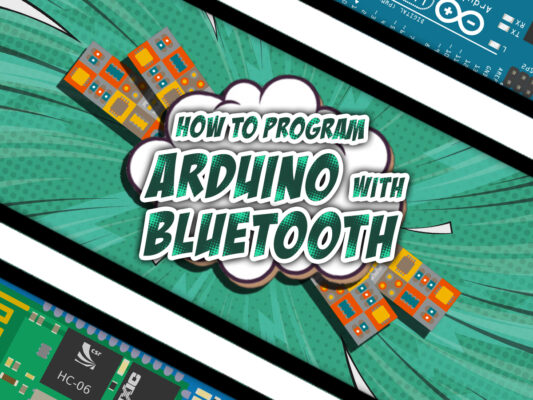






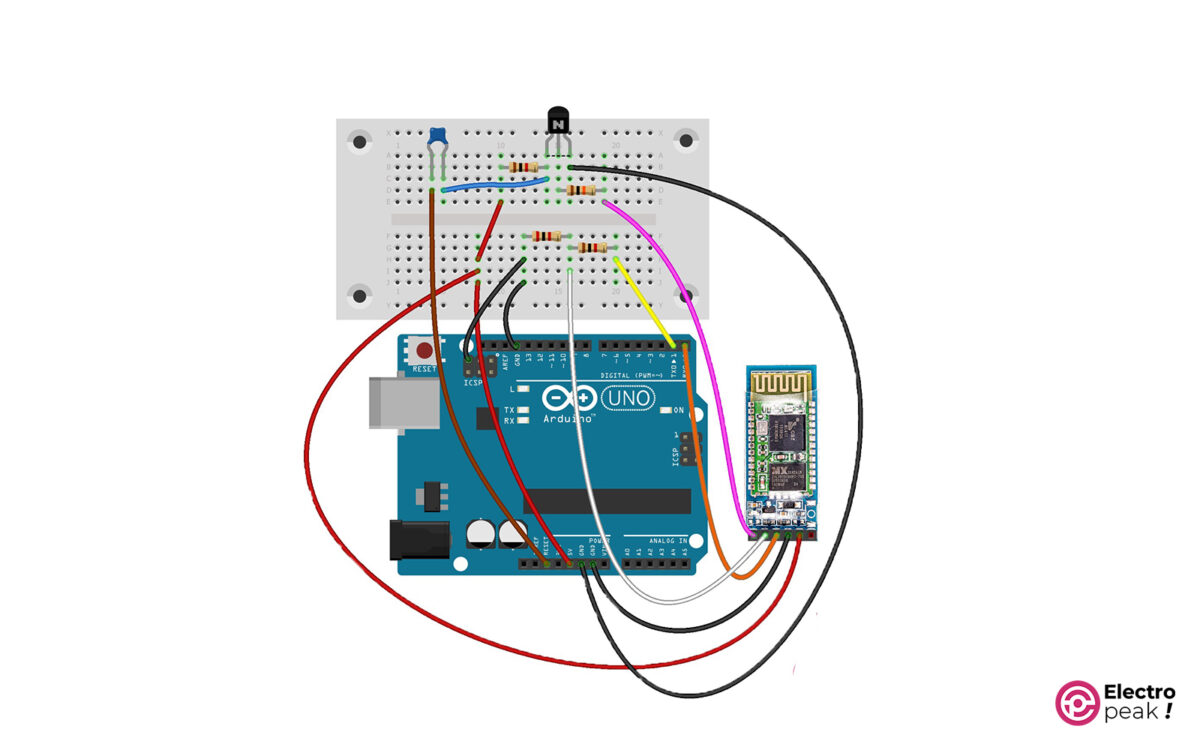
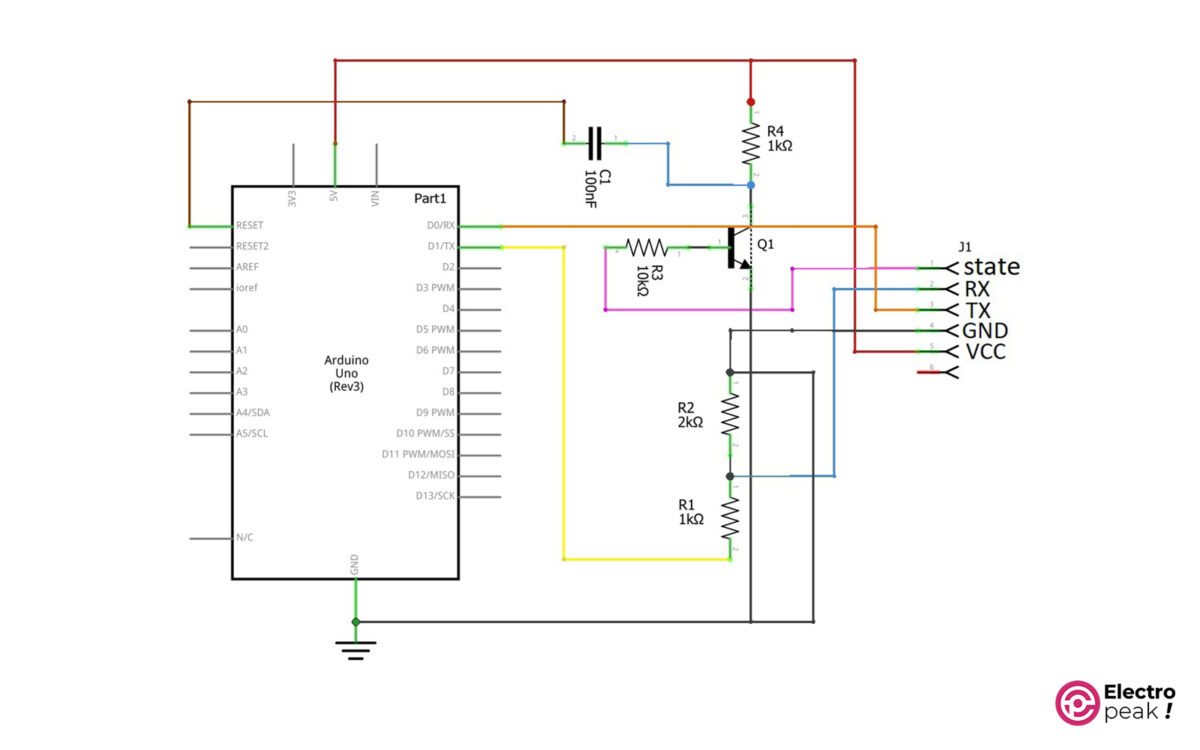
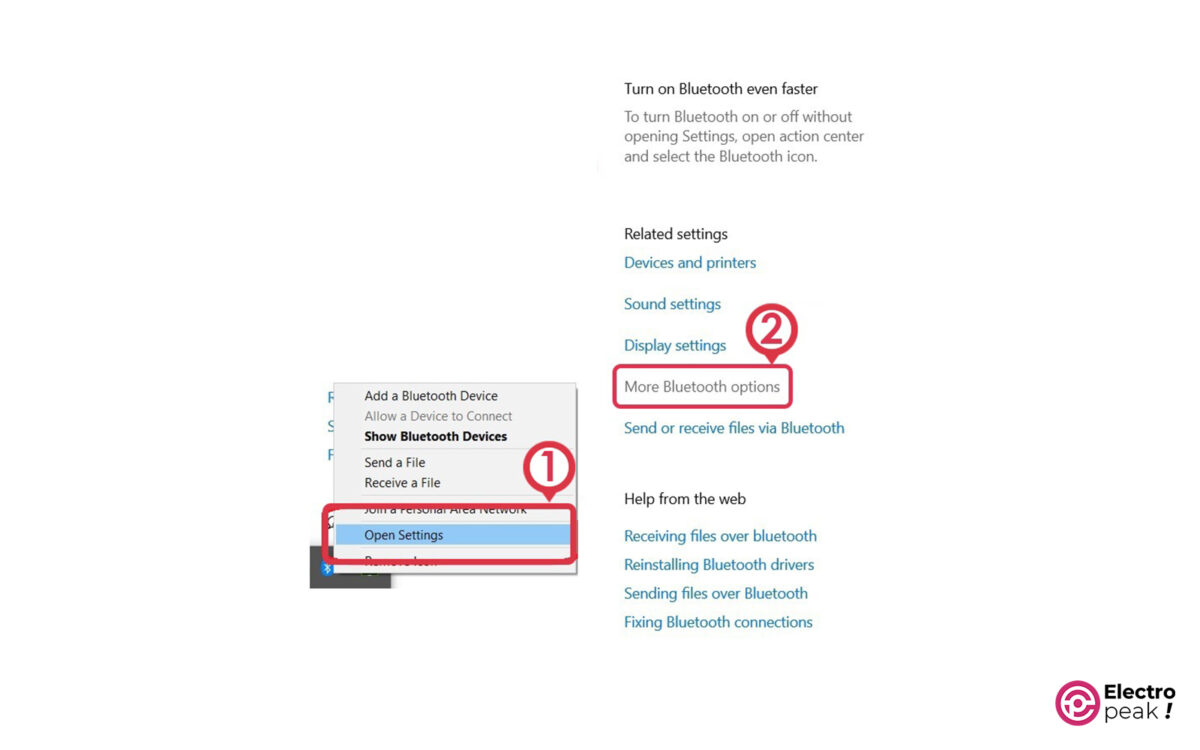
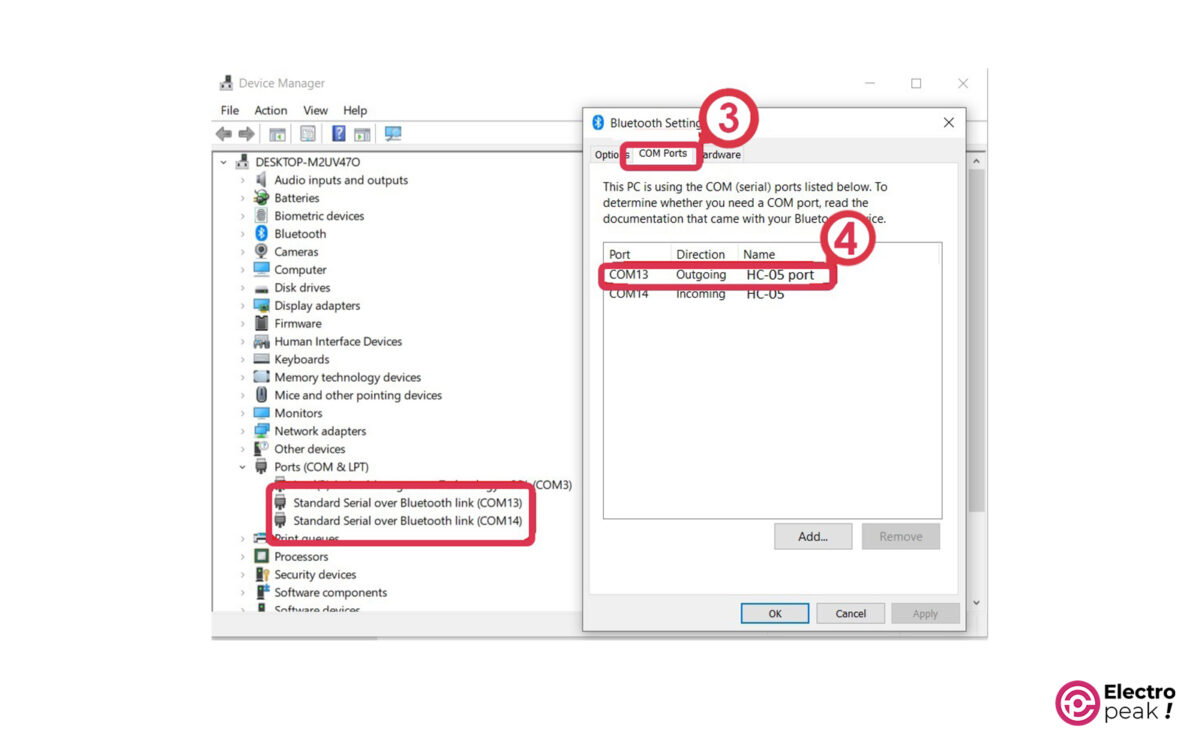


Comments (6)
سلام و درود
بنده آموزشتون رو تا آخر رفتم
فقط مشکلی که هست اینه که موبایل ، ماژول رو پیدا و بهش متصل میشه اما لب تاپ اصلا ماژول رو پیدا نمیکنه
البته لب تاپ ، دیوایس های دیگه رو هم پیدا میکنه و هم بهشون متصل میشه ولی ماژول رو خیر
لطفا راهنمایی بفرمایید که خیلی کارم ضروریه
ممنون
با سلام
از سیستم های دیگر یا دانگل بلوتوث دیگری نیز برای این موضوع استفاده کنید. احتمال دارد دانگل بلوتوث شما با این ماژول بلوتوث مچ نمی شود.
یکی هم از کدام مدل ماژول بلوتوث برای راه اندازی استفاده میکنید؟
ممنون از پاسختون
از همین مدل ماژولی که در سایت هست استفاده میکنم
همراه برد کمکی راه انداز
ببخشید
نمیدونم چرا اسم ماژول نیومده
ماژول HC-05
درود
مشکل با یک دانگل بلوتوث باسئوس حل شد
سلام خسته نباشید من این پروژه را انجام دادم و همه چیز درست پیشرفت ولی درسریال مانیتور چیزی چاپ نمی شود مشکل کجاست